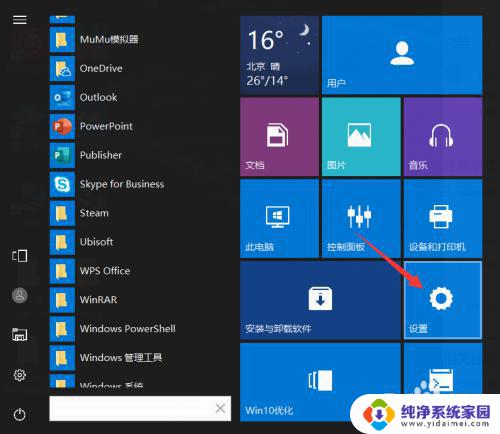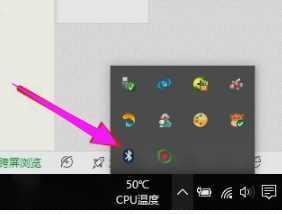怎么打开蓝牙鼠标 蓝牙鼠标使用指南
随着科技的不断发展,蓝牙鼠标作为一种便捷的外设设备,已经成为许多用户选择的首选,如何正确打开蓝牙鼠标并进行使用呢?在使用蓝牙鼠标之前,首先需要确保你的电脑或其他设备已经开启了蓝牙功能。接着按下蓝牙鼠标上的连接键,让其进入配对模式。然后在设备的蓝牙设置中搜索并连接该蓝牙鼠标。简单的几个步骤就可以轻松地使用蓝牙鼠标,提升工作效率和操作体验。希望以上使用指南可以帮助到您。
方法如下:
1.第一,给蓝牙鼠标安装上电池。
蓝牙鼠标一般都是安装电池的,所以使用之前要安上电池。

2.第二,把usb接口的接收器插在电脑上。
把蓝牙鼠标的一个usb接口的接收器插在电脑上。

3.第三,打开蓝牙鼠标的开关按钮。
打开蓝牙鼠标的开关按钮,从off推向on键。

4.第四,蓝牙鼠标就亮了,现在可以使用了。
这个时候蓝牙鼠标指示灯亮了,这个时候鼠标就可以使用了。

5.第五,一般蓝牙鼠标有休眠功能。如果隔一段时间不用的话。鼠标箭头在电脑上就找不到了。
一般的蓝牙鼠标都有休眠的功能,如果隔一段时间不用的话。鼠标就休眠了,电脑上就找不到鼠标指针了。

6.第六,随便点击鼠标的左键或者右键,鼠标指针又出现了,这个时候鼠标又开始工作了。
这个时候需要随便点击鼠标的左键或者是右键,鼠标指针又重新出现了。鼠标有可以使用了。

7.最后,如果鼠标长时间不用的话,可以把电池拿出来,防止电池没有电了。
如果鼠标长时间不用的话,可以把电池拿出来,防止电池跑电。

以上就是如何打开蓝牙鼠标的全部内容,如果有不清楚的地方,用户可以按照小编的方法来操作,希望这些方法能够帮助到大家。